3.1. Lesson: Travailler avec des données vectorielles¶
Les données vectorielles sont sans doute le type le plus commun de données que vous trouverez dans l’utilisation quotidienne des SIG. Elles décrivent des données géographiques en termes de points, qui peuvent être connecté à des lignes et polygones. Chaque objet d’un jeu de données vectorielles est appelé une entité, et est associé à des données qui décrivent cette entité.
L’objectif de cette leçon : Apprendre à reconnaître la structure des données vectorielles, et la façon de charger des jeux de données vectoriels sur une carte.
3.1.1.  Follow Along: Visualisation des attributs d’une couche¶
Follow Along: Visualisation des attributs d’une couche¶
Il est important de comprendre que les données avec lesquelles vous êtes en train de travailler ne montrent pas seulement **où ** ces objets se trouvent dans l’espace, mais aussi vous informent sur **ce que ** sont ces objets.
De l’exercice précédent, vous devriez avoir chargé la couche roads dans votre carte. Vous pouvez pour l’instant seulement voir la position des routes.
Pour voir toutes les données qui vous sont disponibles, avec la couche roads sélectionnée dans la légende de la carte :
Cela vous montrera une table avec plus de données sur la couche roads. Ces données supplémentaires sont appelées données attributaires. Les lignes que vous pouvez voir sur votre carte représentent où les routes vont ; ce sont les données spatiales.
Ces définitions sont communément utilisées dans les SIG, c’est pourquoi il est essentiel de s’en souvenir !
Vous pouvez maintenant fermer la table d’attributs.
Les données vectorielles représentent des entités sous forme de points, lignes et polygones sur un plan de coordonnées. Elles sont habituellement utilisées pour stocker des données discrètes, telles que des routes ou des pâtés de maisons.
3.1.2.  Follow Along: Chargement des données vectorielles à partir de shapefiles¶
Follow Along: Chargement des données vectorielles à partir de shapefiles¶
Le shapefile est un format de fichier spécifique qui vous permet de stocker des données SIG dans un groupe associé de fichiers. Chaque couche consiste en plusieurs fichiers avec le même nom, mais différents types de fichiers. Les shapefiles sont faciles à échanger, et la plupart des logiciels SIG peuvent les lire.
Référez-vous à l’exercice d’introduction dans la section précédente pour les instructions sur comment ajouter des couches vectorielles.
Chargez les ensembles de données dans votre carte en suivant la même méthode.
« lieux »
« eau »
« rivières »
« bâtiments »
3.1.3.  Follow Along: Chargement des données vectorielles à partir d’une base de données¶
Follow Along: Chargement des données vectorielles à partir d’une base de données¶
Les bases de données vous permettent de stocker un large volume de données associées dans un fichier. Vous pouvez déjà être familier avec un Système de Gestion de Base de Données (SGBD), tel que Microsoft Access. Les applications SIG peuvent aussi utiliser les bases de données. Les SGBD spécifiques aux SIG (comme PostGIS) ont des fonctions supplémentaires, car ils ont besoin de gérer des données spatiales.
(Si vous êtes certain que vous ne pouvez pas du tout le voir, vérifiez que la barre d’outils Contrôle des couches est activée.)
Cela va vous ouvrir une nouvelle boîte de dialogue. Dans cette boîte de dialogue :
Cliquez sur le bouton Nouveau.
Dans le même dossier que les autres données, vous devriez trouver le fichier landuse.sqlite. Sélectionnez-le et cliquez sur Ouvrir.
Vous allez maintenant voir à nouveau la première boîte de dialogue. Notez que le menu déroulant de sélection au-dessus des trois boutons indique à présent “land_use.db@...”, suivi par le chemin du fichier de base de données sur votre ordinateur.
Cliquez sur le bouton Connecter. Vous devriez voir ceci dans la case précédemment vide :
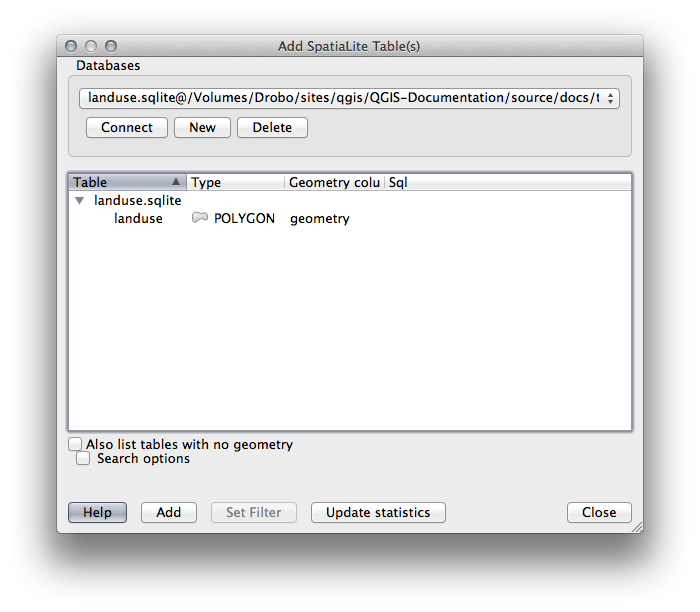
Cliquez sur la couche landuse pour la sélectionner, puis cliquez sur Ajouter
Note
Souvenez-vous de souvent sauvegarder la carte ! Le fichier de la carte ne contient pas directement les données, mais il se souvient quelles couches vous aviez chargé dans votre carte.
3.1.4. Follow Along: Réorganisation des calques¶
Les calques dans votre liste de calques sont dessinés sur la carte dans un certain ordre. Le calque en bas de la liste est dessiné en premier, et le calque en haut est dessiné en dernier. En changeant leur ordre dans la liste, vous pouvez changer l’ordre suivant lesquel ils sont dessinés.
Note
En fonction de la version de QGIS que vous utilisez, vous pouvez avoir une case à cocher Contrôle de l’ordre de rendu des couches en dessous de votre liste de Couches. Celle-ci doit être cochée (activée) afin que le déplacement des couches vers le bas et vers le haut dans la liste des Couches les déplacera vers le devant ou les enverra vers l’arrière de la carte. Si votre version de QGIS n’a pas cette option, alors elle est activée par défaut et vous n’avez pas besoin de vous en inquiétez.
L’ordre dans lequel les couches ont été chargées dans la carte n’est probablement pas logique à ce stade. Il est possible que la couche des routes soit complètement cachée parce que les autres couches sont au-dessus d’elle.
Par exemple, cet ordre de couche…
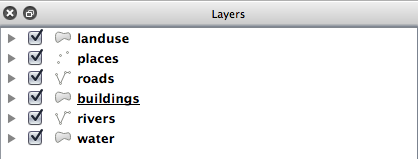
... résultera par une absence de visibilité pour les lieux et les routes car elles sont en dessous des aires urbaines.
Pour résoudre le problème :
Cliquez et glissez sur la couche dans la légende de la carte.
Réorganiser-les pour obtenir ça :

Vous verrez que la carte a maintenant visuellement plus de sens, avec les routes et les bâtiments qui apparaissent au-dessus des régions d’utilisation du sol.
3.1.5. In Conclusion¶
Maintenant vous avez ajouté tous les calques dont vous aviez besoin à partir de plusieurs différentes sources.
3.1.6. What’s Next?¶
En utilisant la palette de couleur aléatoire automatiquement assignée lors du chargement des couches, votre carte actuelle n’est sans doute pas facile à lire. Il est donc préférable d’assigner votre propre choix de couleurs et de symboles aux couches. C’est ce que nous verrons dans la prochaine leçon.

